세부 정보 뷰
Package Manager 창의 오른쪽에 있는 창은 선택한 패키지의 세부 정보를 보여줍니다.
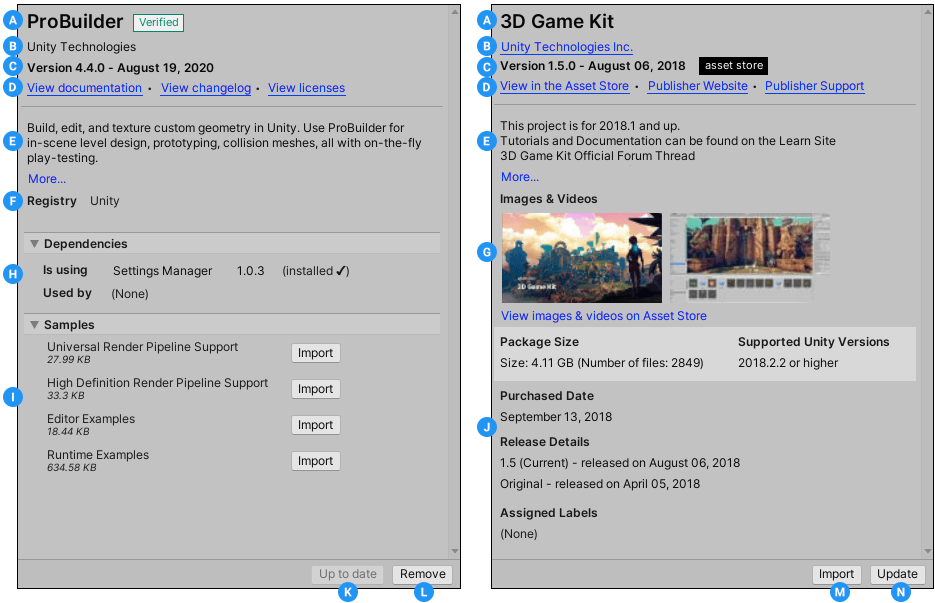
세부 정보에는 다음의 내용이 포함됩니다.
(A) 표시 이름.
(B) 패키지 작성자 또는 에셋 스토어 패키지 퍼블리셔.
(C) 패키지가 레지스트리 또는 에셋 스토어에 퍼블리시된 패키지 버전 및 날짜. 이용 가능한 경우 패키지에 적용되는 태그도 버전 및 날짜 정보 뒤에 나타납니다.
(D) Unity 패키지의 경우 패키지 문서를 열기 위한 링크, 패키지 변경 로그(이용 가능한 경우), 라이선스 정보. 에셋 스토어 패키지의 경우 에셋 스토어에서 에셋 스토어 패키지의 공식 페이지를 열기 위한 링크, 퍼블리셔의 웹사이트 및 해당 지원 페이지 링크.
(E) 간략한 설명. 기본적으로 Unity는 처음 세 줄만 표시하지만 More 링크를 클릭하면 나머지 줄을 볼 수 있습니다.
(F) 패키지 레지스트리의 이름. 네이티브 Unity 패키지의 경우 항상 “Unity”입니다. 범위 지정 패키지 레지스트리의 경우 프로젝트 매니페스트의 이 범위 지정 레지스트리에 대한 이름 프로퍼티에 해당합니다.
(G) 에셋 스토어에서 에셋 스토어 패키지에 대해 이용할 수 있는 마케팅 이미지, 오디오 및 비디오 썸네일. 썸네일 아래의 링크를 클릭하면 에셋 스토어에서 에셋 스토어 패키지의 공식 페이지가 열립니다.
** (H) ** Unity 패키지에 대한 종속성 정보. 기본적으로 이 섹션은 숨겨져 있지만, Show Dependencies 프로젝트 설정을 활성화하여 표시할 수 있습니다.
이 섹션에는 종속성이 다음의 두 가지 방향으로 나열되어 있습니다.
- Is using: 이 패키지가 다른 패키지에 종속되는지 여부와 그러한 경우 해당 버전. 설치된 패키지는 버전 숫자 뒤에 종속성 상태를 표시합니다.
- Used by: 다른 패키지가 이 패키지에 종속되는지 여부와 그러한 경우 해당 버전.
종속성이 없는 패키지는 “No dependencies” 메시지를 표시합니다.
(I) 샘플 에셋이 들어 있는 Unity 패키지가 샘플과 함께 임포트 버튼을 표시합니다. 샘플 코드를 임포트하려면 샘플 옆의 Import 버튼을 클릭합니다.
(J) 에셋 스토어 패키지의 경우 여기에서 다음 추가 정보를 확인할 수 있습니다.
- 필요한 디스크 공간과 지원되는 Unity 버전.
- 에셋 스토어 패키지를 구매한 날짜.
- 에셋 스토어 패키지의 릴리스 정보(최초 출시일과 현재 버전의 출시일 포함).
- 이 에셋 스토어 패키지에 할당된 레이블.
(K) Unity 패키지를 설치 또는 업데이트하는 버튼(선택한 버전이 이미 설치된 경우 Up to date 메시지).
(L) Unity 패키지를 제거하거나 비활성화하는 버튼.
(M) 에셋 스토어 패키지를 임포트하는 버튼.
(N) 에셋 스토어 패키지를 다운로드 또는 업데이트하는 버튼.
태그
일부 패키지 및 에셋 스토어 패키지는 버전 숫자 옆에 태그를 표시합니다. 이 태그는 패키지의 소스나 상태에 관한 정보를 제공합니다.
- 소스 태그 타입은 패키지의 출처(예: 로컬 폴더에서 가져왔는지 또는 패키지 레지스트리에서 다운로드했는지 여부)를 나타냅니다.
- 상태 태그 타입은 개발 사이클의 패키지 상태를 표시합니다. 예를 들어 개발 중인지, 미리보기인지, 또는 특정 Unity 버전에 대해 검증되었는지를 표시할 수 있습니다.
- 에셋 스토어 태그는 에셋 스토어 패키지가 에셋 스토어에서 생성되었음을 나타내며, 일부 특수 상태(예: deprecated)를 나타낼 수도 있습니다.
일부 소스 태그는 상태 태그를 암시하거나 그 반대일 수 있습니다. 예를 들어 패키지가 프로젝트에 포함되면 Unity는 해당 패키지가 개발 단계에 있다고 자동으로 간주하므로 in development 태그만 세부 정보 뷰에 표시됩니다.
Package Manager 창에는 다음의 값이 표시됩니다.
| 태그 | 타입 | 의미 |
|---|---|---|
| verified | 상태 | Unity의 품질보증 팀이 이 패키지를 특정 에디터 버전에 사용할 수 있음을 검증했습니다. |
| preview | 상태 | 이 패키지는 릴리스 사이클의 초기 단계에 있습니다. 아직 완전한 문서가 없거나, 개발 팀이나 Unity 품질보증 팀에 의해 완전히 검증되지 않았을 수 있습니다. |
| in development | 상태 | 이 패키지는 프로젝트에 내장되어 있습니다. |
| local | 소스 | 이 패키지는 로컬 디스크에 있지만 Unity 프로젝트 폴더의 외부에 위치합니다. |
| git | 소스 | 프로젝트 관리자가 Git 저장소에서 직접 이 패키지를 프로젝트에 설치했습니다. |
| asset store | 에셋 | 에셋 스토어에서 구매하거나 다운로드한 에셋 패키지입니다. |
| deprecated | 에셋 | 이 패키지는 이전에 다운로드하거나 구매한 경우를 제외하고, 에셋 스토어에서 더 이상 이용할 수 없습니다. 즉 새로운 고객이 더 이상 검색할 수 없습니다. |
참고: 세부 정보 뷰에서 Unity 패키지 버전 옆에 아무 태그도 표시되지 않으면 이전 버전의 Unity 패키지에 대해 검증되었지만, 이 릴리스 버전에 대해서는 아직 검증되지 않은 것입니다.